自windows10发布以后,不少用户都已经安装了windows10系统,但是新系统难免有问题,安装win10系统后每次开机黑屏时间长问题就是其中之一了,win10开机黑屏时间长怎么解决呢?下面,我们就一起来看看win10开机黑屏时间长的解决方法。
越来越多的用户都将系统给换成win10系统了。但是新系统难免有不完善的地方,很多用户在使用过程中经常遇到各种问题,比如win10开机黑屏时间长的问题,这是怎么回事呢?下面小编就和大家说说win10开机黑屏时间长的完美解决方法。
win10开机黑屏时间长怎么解决图文教程
在搜索框中输入“控制面板”,点击运行。

win10(图1)
点击进入“硬件和声音”

win10(图2)
在“电源选项”下,点击“更改电源按钮的功能”

win10(图3)
点击“更改当前不可用的设置”

win10(图4)
清除勾选“启用快速启动(推荐)”项,点击“保存修改”按钮完成设置。
小编教你win10系统怎么样
windows10已经发布了,现在应该已经有不少朋友用上了它,没有升级的朋友也许还在犹豫,到底windows10好用吗系统测评?为了能够给想安装win10而在犹豫的人提供帮助,下面小编就个人使用win10情况向大家介绍一下啊.

win10(图5)
方法二:
按“win R”键,打开运行,输入“msconfig”并按回车,输入“msconfig”并按回车

win10(图6)
切换到“常规”选项卡,勾选“有选择的启动”项,同时勾选“加载系统服务”和“加载启动项”。

win10(图7)
切换到“引导”选项卡,将“超时”设置为“3”秒,点击“高级选项”按钮。

win10(图8)
勾选“处理器个数”,将“处理器个数”设置为“2”。点击“确定”保存。
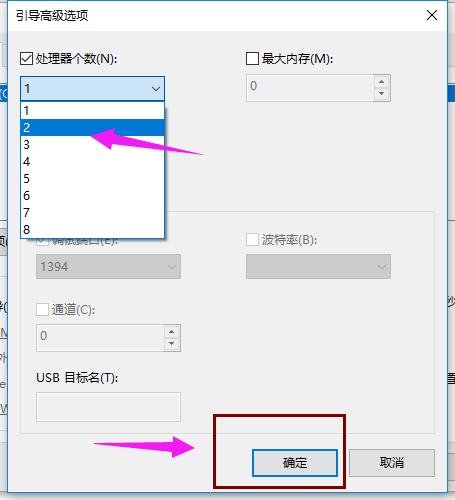
win10(图9)
以上就是win10开机黑屏时间长解决的方法和步骤了。
windows10免费升级操作教程
微软已经停止了免费升级到win10系统的活动,很多还没升级win10的想要免费升级要怎么做呢?有没有什么其他的方法可以实现升级win10的呢?方法是有的,小编这就为还没有免费升级win10系统的用户提供






